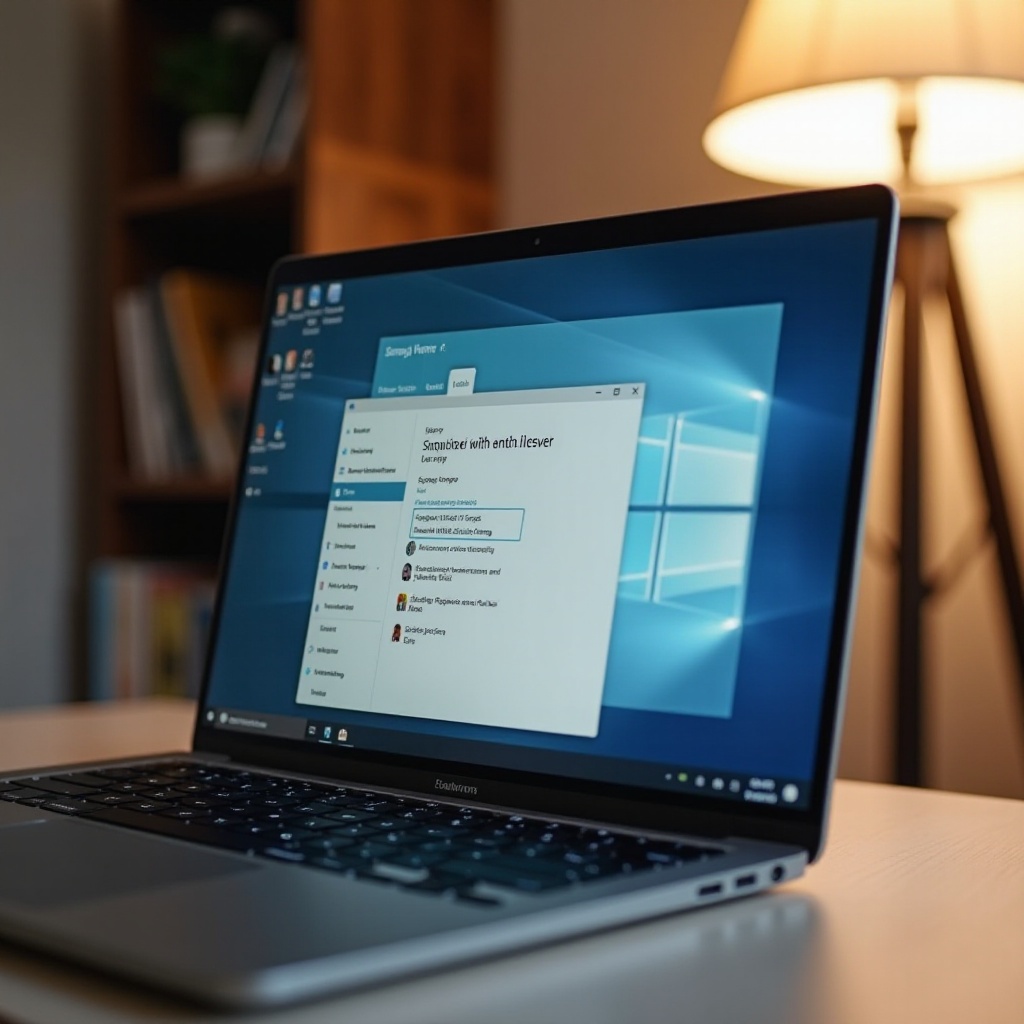
Introdução
Adicionar um usuário ao seu laptop Windows 11 Home pode fornecer configurações personalizadas e um ambiente seguro para diferentes usuários. Quer você esteja compartilhando seu laptop com membros da família, amigos ou colegas, configurar contas de usuário separadas pode simplificar e melhorar a experiência do usuário. Este guia o orientará no processo, explicará as etapas de preparação e oferecerá dicas de solução de problemas para garantir uma configuração tranquila.
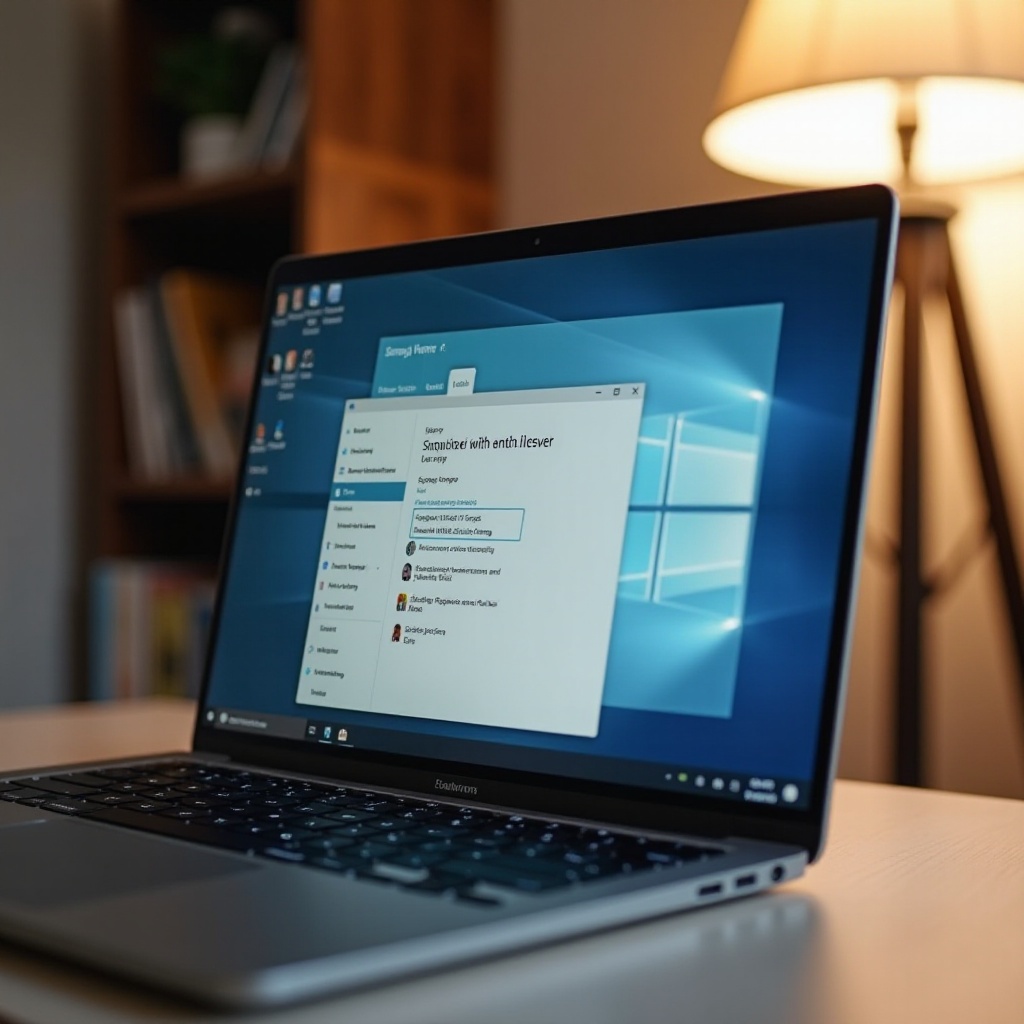
Entendendo Contas de Usuário no Windows 11
O Windows 11 oferece vários tipos de contas de usuário, cada uma atendendo a necessidades distintas. A conta de usuário principal, também conhecida como conta de Administrador, tem controle total sobre as configurações do sistema e pode gerenciar outras contas de usuário. As contas de usuário padrão têm controle limitado, impedindo-as de fazer alterações significativas, mas permitindo que usem aplicativos instalados e acessem arquivos de forma segura.
A inclusão de contas de usuário fornece um ambiente personalizado para cada indivíduo, garantindo privacidade e preferências personalizadas, como fundos de tela, preferências de aplicativos e configurações de rede. Entender essas contas ajuda a tomar decisões informadas ao adicionar novos usuários e gerenciar permissões.
Preparando seu Laptop
Antes de adicionar novos usuários, certifique-se de que seu laptop está atualizado para a versão mais recente do Windows 11 Home. Realizar atualizações melhora a estabilidade e segurança do software, garantindo uma experiência tranquila ao criar contas de usuário.
- Verificar Atualizações:
- Abra Configurações no menu Iniciar.
- Selecione Windows Update.
-
Clique em Verificar atualizações e siga as instruções para instalar as atualizações.
-
Fazer Backup de Dados Importantes:
- Sempre é prudente fazer backup de arquivos essenciais antes de fazer alterações significativas no sistema. Use um disco rígido externo ou armazenamento em nuvem para este fim.
Com o laptop preparado, você está pronto para adicionar novas contas de usuário.
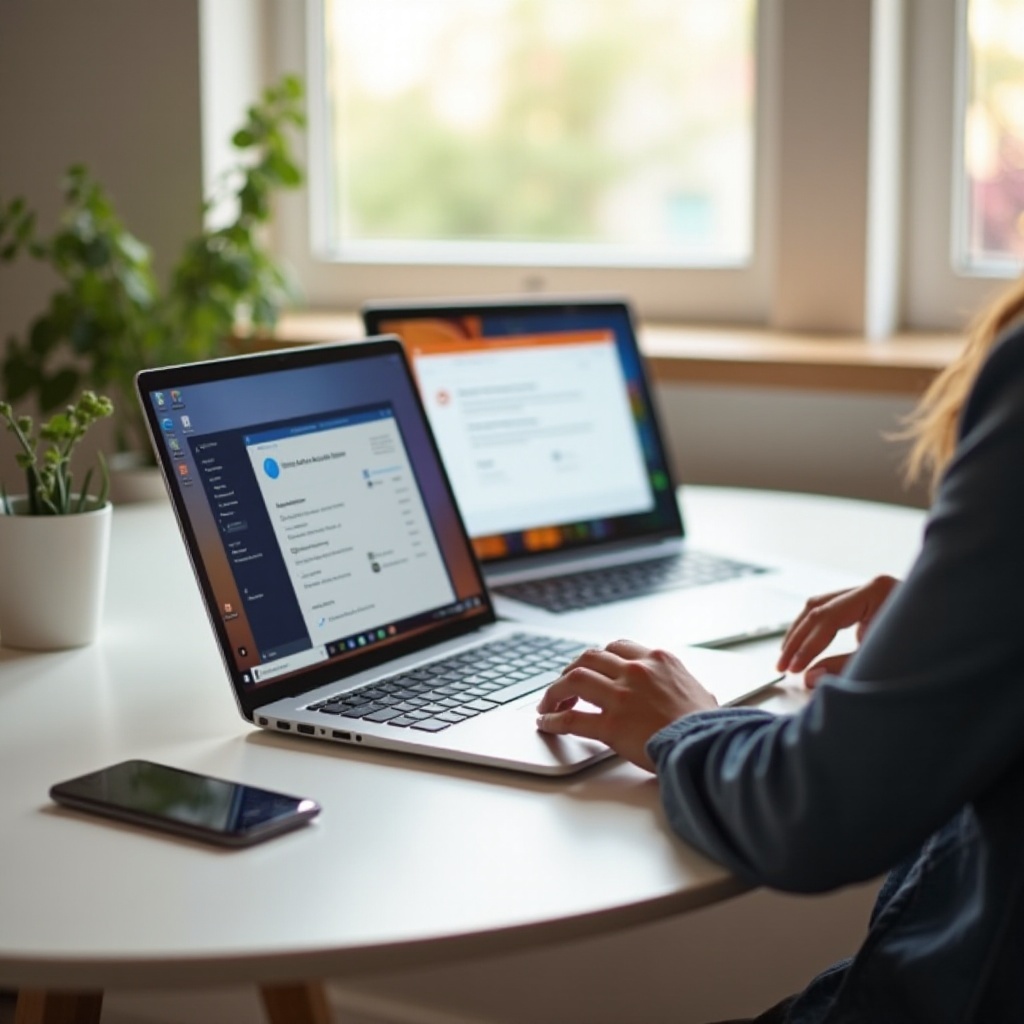
Guia Passo a Passo para Adicionar Usuários
Usando o Aplicativo Configurações
- Abrir Configurações:
-
Clique no menu Iniciar e selecione o ícone Configurações (em forma de engrenagem).
-
Navegar até Contas:
-
Na janela Configurações, clique em Contas no menu à esquerda.
-
Acessar Família e Outros Usuários:
-
No menu Contas, selecione Família e outros usuários.
-
Adicionar um Membro da Família ou Outro Usuário:
- Em Sua família, você pode adicionar membros da família diretamente:
- Clique em Adicionar um membro da família.
- Escolha se deseja adicionar uma criança ou um adulto.
- Siga as instruções para enviar um convite.
- Para adicionar usuários não familiares, procure Outros usuários e clique em Adicionar conta:
- O Windows solicitará que você faça login com uma conta da Microsoft.
-
Se o usuário não tiver uma conta da Microsoft, crie uma durante esta configuração.
-
Concluir a Configuração:
- Para usuários com contas da Microsoft, eles precisam aceitar o convite e completar a configuração do perfil.
- Para novas contas, siga as instruções na tela para finalizar a configuração.
Método Alternativo: Usando o Painel de Controle
- Abrir Painel de Controle:
-
Procure por Painel de Controle no menu Iniciar e abra-o.
-
Navegar até Contas de Usuário:
-
Clique em Contas de Usuário e depois em Gerenciar outra conta.
-
Criar Nova Conta:
- Clique em Adicionar um novo usuário nas configurações do PC e siga os passos no aplicativo Configurações.
Usando qualquer método, novas contas de usuário agora devem estar configuradas no seu laptop Windows 11 Home.
Personalizando Configurações da Conta de Usuário
Depois que a nova conta de usuário for criada, você pode querer ajustar suas configurações:
- Alterar Tipo de Conta:
- Vá para Configurações > Contas > Família e outros usuários.
-
Selecione a conta de usuário e clique em Alterar tipo de conta para alternar entre Padrão e Administrador.
-
Ajustar Opções de Entrada:
-
Cada usuário pode personalizar suas opções de entrada para maior segurança, como PIN, impressão digital ou reconhecimento facial.
-
Gerenciar Permissões:
- Defina permissões de arquivos e pastas para controlar o acesso. Clique com o botão direito em um arquivo/pasta, selecione Propriedades, vá para a guia Segurança e ajuste as permissões conforme necessário.
Personalizar essas configurações garante que cada conta de usuário esteja alinhada com as necessidades e preferências do usuário.
Solução de Problemas Comuns
Embora adicionar contas de usuário geralmente seja simples, você pode encontrar alguns problemas:
- Conta de Usuário Não Aparece:
- Garanta que o usuário aceitou o convite para a conta da Microsoft.
-
Reinicie seu laptop e verifique novamente.
-
Não é Possível Criar Conta:
- Verifique sua conexão com a internet durante a configuração.
-
Certifique-se de que a atualização do Windows foi aplicada com sucesso.
-
Mensagens de Erro:
- Observe a mensagem de erro e pesquise por soluções específicas. Correções comuns incluem executar o solucionador de problemas do Windows.
Seguindo essas dicas de solução de problemas, você pode resolver a maioria dos problemas encontrados durante o processo de criação de contas de usuário.
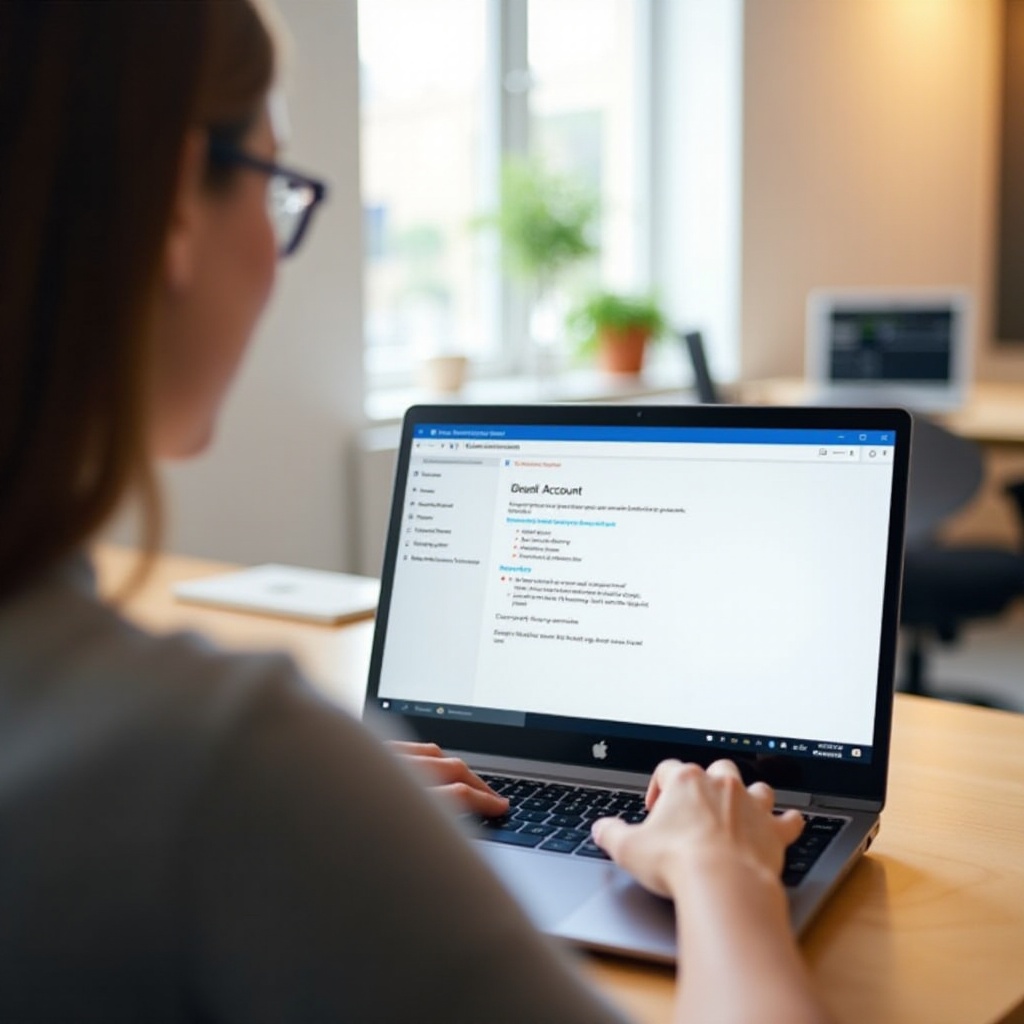
Conclusão
Criar e gerenciar contas de usuário em um laptop Windows 11 Home garante um ambiente personalizado e seguro para cada usuário. Seguindo as etapas descritas neste guia, você pode adicionar novos usuários, personalizar suas configurações e resolver possíveis problemas sem esforço, melhorando sua experiência geral no Windows.
Perguntas Frequentes
Como adiciono um membro da família ao Windows 11 Home?
Navegue para **Configurações** > **Contas** > **Família e outros usuários**, clique em **Adicionar um membro da família** e siga as instruções.
Posso adicionar um usuário sem uma conta Microsoft?
O Windows 11 incentiva principalmente contas Microsoft, mas você pode criar contas locais através da seção **Outros usuários** em **Família e outros usuários**.
O que devo fazer se encontrar erros ao adicionar um usuário?
Verifique sua conexão com a internet, certifique-se de que seu sistema está atualizado e reinicie seu laptop. Se os problemas persistirem, consulte os guias de solução de problemas de códigos de erro do Windows.
